几何画板添加背景图片的操作教程
- 王林转载
- 2024-04-17 18:37:361024浏览
如何为几何画板轻松添加背景图片?php小编小新将在此文中为您详细介绍。如果您需要为几何画板添加一张令人惊叹的背景图片,请继续阅读,我们将逐步指导您完成这一操作,让您的几何画板项目焕然一新!
方法一 取消图片被选中属性
打开几何画板,并将要作为背景的图片选中并拖动到几何画板编辑区域里面,调整图片到软件窗口大小,如图所示。
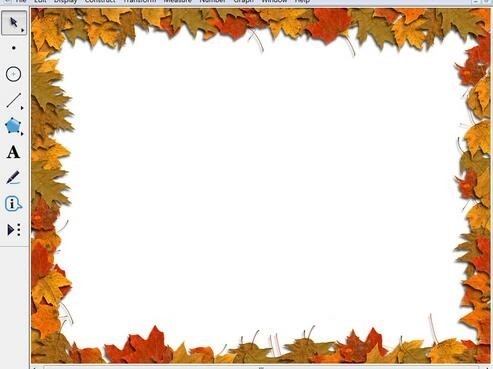
步骤二 选中图片,鼠标右键,选择【属性】选项,在弹出的属性对话框下面有个【可以被选中】选项,将其前面的勾去掉,点击【确定】。

按照以上步骤操作以后,你会发现在接下来的操作中图片都是无法选中的,也是不会随意动的,这样就将此图片作为了背景图片。
方法二:利用固定点插入背景图片
步骤一 制作不能移动的点。打开几何画板软件,选择【点工具】在画板空白区域的中间绘制一个点,使用【选择工具】选中此点,鼠标右键选择【属性】,在弹出的属性对话框下面有个【可以被选中】选项,将其前面的勾去掉,点击【确定】。
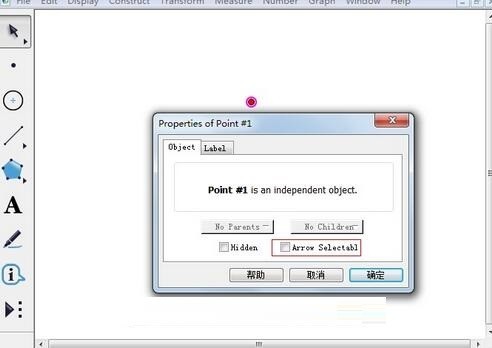
步骤二 把图片复制到点上。将要作为背景的图片复制到几何画板中,选中点和图片,按住Shift键,执行【编辑】——【合并图片到点】命令,此时图片就会以点为中心,均匀分布在该点的四周。
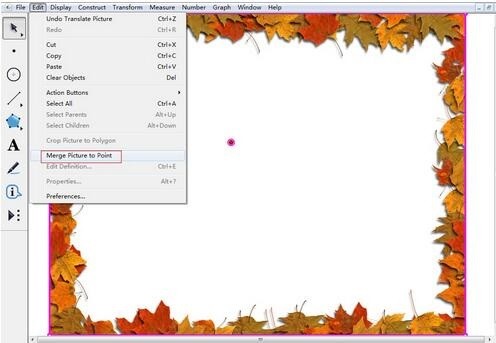
步骤三 选中图片鼠标右键,选择【属性】选项,在弹出的属性对话框下面有个【可以被选中】选项,将其前面的勾去掉,点击【确定】。再执行隐藏点命令,那么这张背景图片也是永远不会动的。
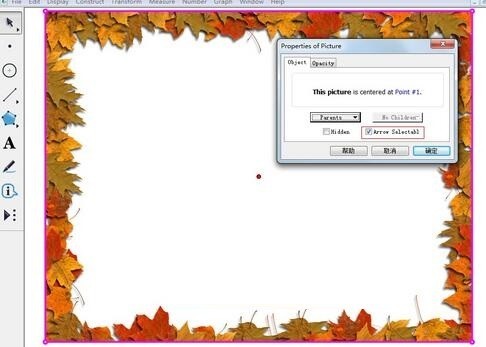
以上是几何画板添加背景图片的操作教程的详细内容。更多信息请关注PHP中文网其他相关文章!
声明:
本文转载于:zol.com.cn。如有侵权,请联系admin@php.cn删除

